Template proyek Visual Studio memungkinkan Anda, pengembang, untuk membuat beberapa proyek serupa dengan lebih efisien dengan mendefinisikan serangkaian file starter yang umum. Template proyek dapat sepenuhnya disesuaikan untuk memenuhi kebutuhan tim pengembangan, atau grup, dan dapat dipublikasikan ke Visual Studio Marketplace agar orang lain dapat mengunduh dan menggunakan juga! Setelah diterbitkan, pengembang dapat menginstal dan mengakses template melalui Dialog Proyek Baru Visual Studio.
Dialog Proyek Baru yang dirancang baru untuk Visual Studio 2019 dibangun untuk membantu pengembang mendapatkan kode mereka lebih cepat . Dengan menggunakan pengalaman yang terfokus pada pencarian dan filter, kami bertujuan untuk memberikan kemampuan penelusuran yang lebih baik untuk template tertentu untuk memulai pengembangan aplikasi Anda
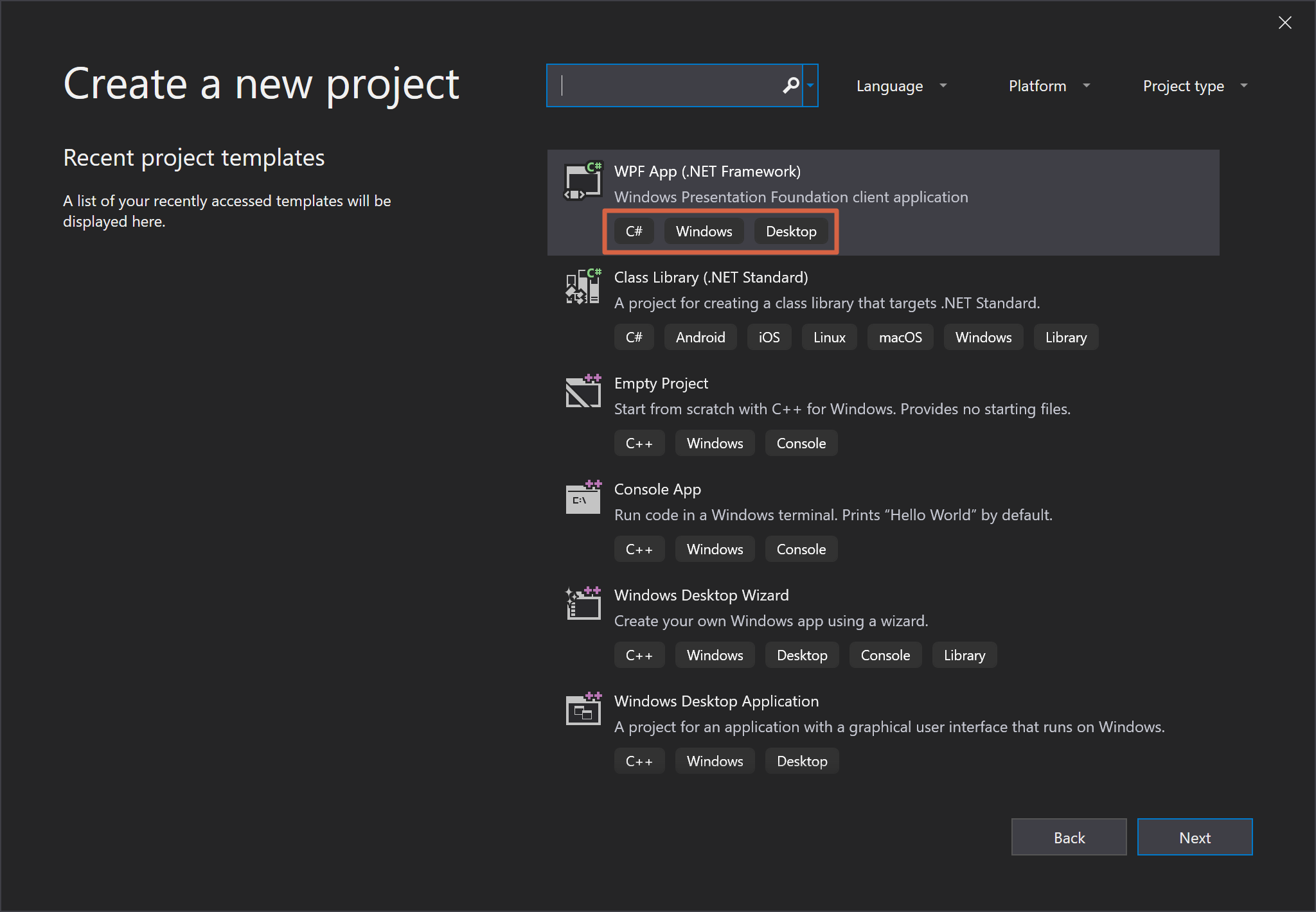
Dalam langkah-langkah ini, Anda akan belajar
- Buat template proyek
- Tambahkan tag atau filter ke template proyek
- Menyebarkan templat sebagai ekstensi menggunakan templat proyek VSIX
Sebelum memulai, pastikan Anda telah menginstal Visual Studio 2019 dengan Visual Studio SDK .
Membuat templat proyek
Ada beberapa cara Anda bisa membuat templat proyek, tetapi dalam langkah-langkah ini, kami akan membuat templat proyek C # menggunakan Dialog Proyek Baru.
- Di Visual Studio, luncurkan File Dialog Proyek Baru > Proyek Baru >
(atau gunakan pintasan keyboard, CTRL + SHIFT + N). - Memfilter daftar menurut jenis proyek > Ekstensi dan pilih C # Project Template .
- Klik Berikutnya lalu ubah bidang Nama proyek dan klik Buat .
Menambahkan tag / filter ke template proyek Anda
Setelah membuat templat proyek, Anda dapat menambahkan tag atau filter pada templat itu . vstemplate file XML.
1. Tambahkan tag bawaan Visual Studio serta tag kustom apa pun ke templat proyek Anda menggunakan LanguageTag , PlatformTag , elemen ProjectTypeTag di bawah Templat Data dan simpan file. Misalnya, seperti yang disorot di bawah ini:
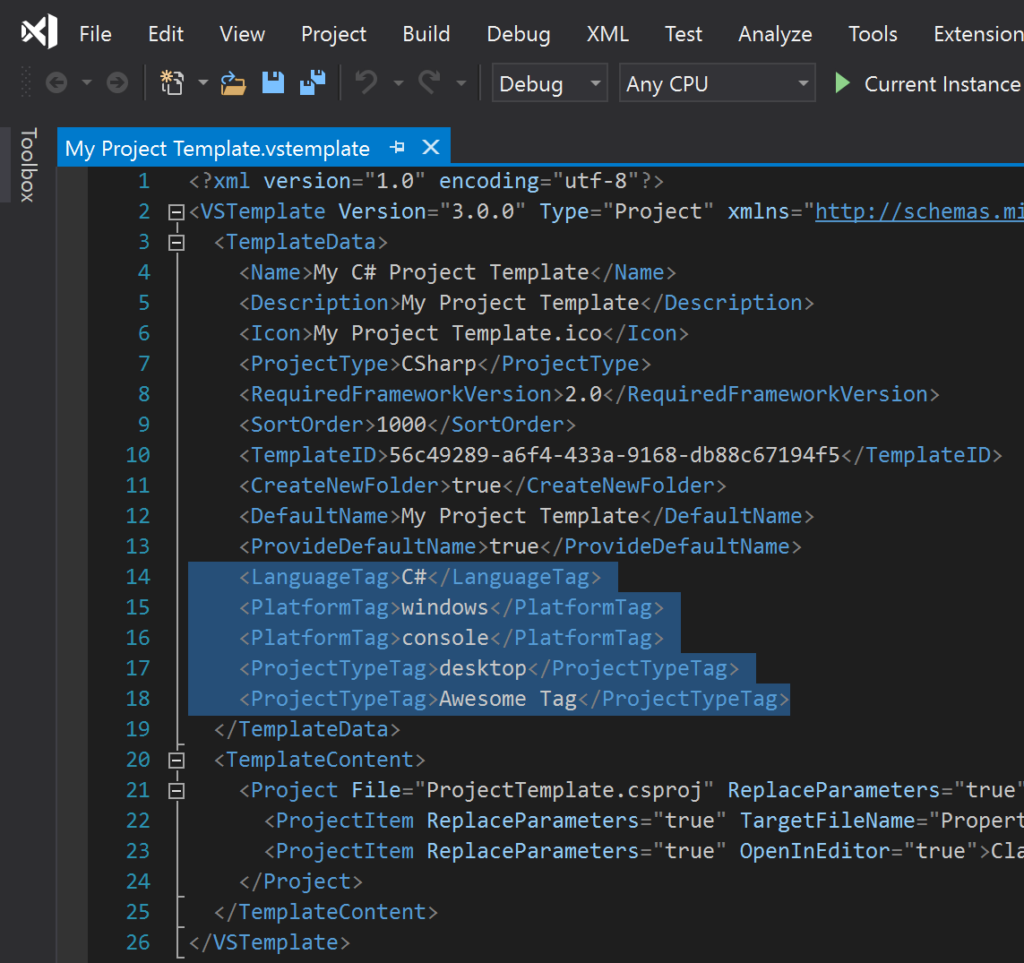
2. Simpan dan tutup vstemplate file XML.
Menyebarkan templat sebagai ekstensi menggunakan templat proyek VSIX
Bungkus template proyek Anda dalam template proyek VSIX untuk menggunakan template Anda sebagai ekstensi.
1. Buat Proyek VSIX Kosong di Solusi yang dibuat untuk templat proyek C # di atas.
- Di Solution Explorer, klik kanan pada Solution dan pilih Add> New Project.
- Ketik “vsix” di kotak pencarian dan pilih Empty VSIX Project untuk C # (atau VSIX Project jika Anda menggunakan Visual Studio versi sebelumnya).
- Klik Berikutnya lalu ubah bidang Nama proyek dan klik Buat.
2. Tetapkan Proyek VSIX sebagai proyek awal.
Di Solution Explorer, klik kanan pada proyek VSIX dan pilih Set as StartUp Project. Solution Explorer Anda sekarang akan terlihat seperti ini (dengan proyek VSIX Anda dicetak tebal):
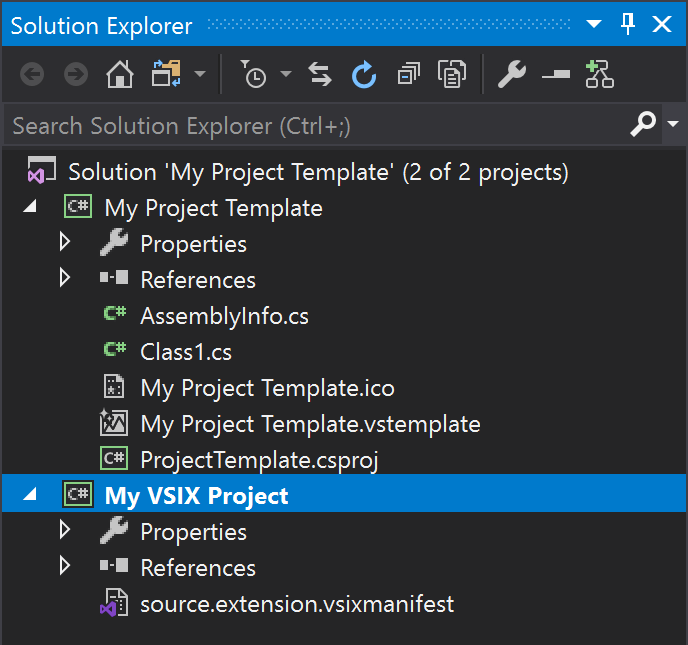
3. Tambahkan template proyek Anda sebagai aset ke proyek VSIX.
- Klik pada tab Aset dan pilih tombol Baru .
- Tetapkan bidang Jenis sebagai Microsoft.VisualStudio.ProjectTemplate .
- Setel bidang Sumber sebagai proyek dalam solusi saat ini .
- Setel bidang Proyek sebagai templat proyek Anda.
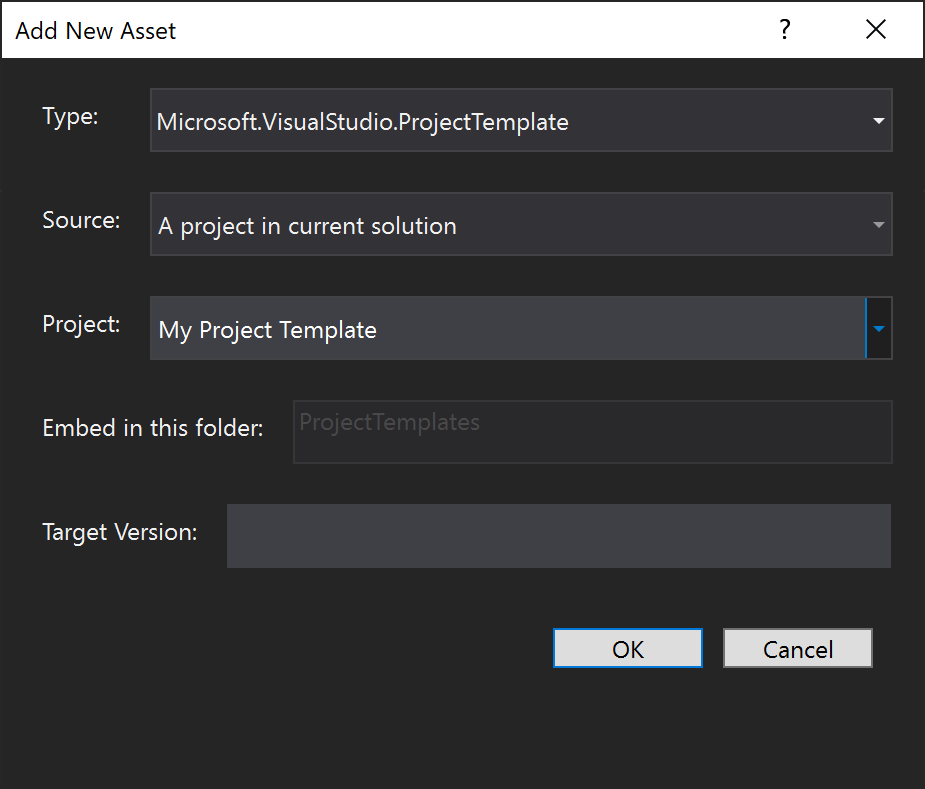
- Klik OK , lalu simpan dan tutup file source.extension .vsixmanifest .
4. Jalankan kode Anda tanpa memanggil debugger (
CTRL +
F5 )
Itu dia! Template proyek baru Anda akan muncul dalam dialog Proyek Baru dengan tag di bawah deskripsi template Anda dan filter diaktifkan oleh tag tersebut. Anda juga dapat melangkah lebih jauh dan dengan mudah mempublikasikan template proyek Anda ke Visual Studio Marketplace (dan saat Anda berada di sana, juga mencoba hal-hal kecil yang hebat tentang Visual Studio 2019 dan beri tahu kami pendapat Anda)! Ini adalah contoh dari salah satu ekstensi yang ada, Templat Tata Bahasa Textmate .
Punya saran?
Kami terus bekerja pada alat kami dan untuk itu, kami dapat menggunakan bantuan Anda! Silakan bagikan tanggapan / komentar Anda di bawah ini, atau melalui Komunitas Pengembang Visual Studio, atau tweet di tim kami @VisualStudio.

Manajer Program, Platform Visual Studio